- Mehr Tipps für Windows Movie Maker
- 2. Top 10 Plugins und Add-ons mit dem Windows Movie Maker
- 3. Top 5 besten Windows Movie Maker Alternativen für Windows
- 4. Wie man YouTube-Videos in Windows Movie Maker bearbeitet
- 5. Top 5 Windows Movie Maker Alternativen für Mac
- 6. Wie beschleunigen Sie Videos im Windows Movie Maker?
- 7. Wie kombinieren Sie mehrere Clips mit Windows Movie Maker?
- 9. Wie erstellen Sie ein Green-Screen-Video mit Windows Movie Maker?
- 10. Eine kurze Anleitung zum Erstellen von PIP-Videos mit Windows Movie Maker
Wie beschleunigen Sie Videos im Windows Movie Maker?
Windows Movie Maker verfügt über einige Geschwindigkeitsanpassungs-Tools, mit denen Benutzer leicht Ihre Aufnahmen beschleunigen oder verlangsamen können, ganz wie sie wollen.
 100% Sicherheit verifiziert | Kein Abozwang | Keine Malware
100% Sicherheit verifiziert | Kein Abozwang | Keine MalwareSep 05, 2025• Bewährte Lösungen
Wenn Sie ein Video oder einen Film erstellen, gibt es so viele unterschiedliche Funktionen, die Sie verwenden können, um Ihr Material zu manipulieren und Ihre Filme mit coolen Effekten etwas poppiger zu gestalten. Eine dieser Methoden beinhaltet das Frisieren der Geschwindigkeit Ihrer Inhalte. Windows Movie Maker verfügt über einige Geschwindigkeitsanpassungs-Tools, mit denen Benutzer leicht Ihre Aufnahmen beschleunigen oder verlangsamen können, ganz wie sie wollen.
Mit dem Windows Movie Maker können Sie Ihre Inhalte bis zu einem Achtel seiner ursprünglichen Geschwindigkeit verlangsamen, sowie die Geschwindigkeit bis zu 64 mal schneller, als die ursprüngliche Geschwindigkeit laufen lassen.
Videos im Windows Movie Maker beschleunigen/verlangsamen
Hier ist eine Schritt-für-Schritt-Anleitungen, wie Sie Ihr Video beschleunigen oder verlangsamen können.
Schritt 1 Importieren von Videoclips
Wählen Sie das Video, das Sie bearbeiten möchten und öffnen Sie es in Ihrem Windows Movie Maker.
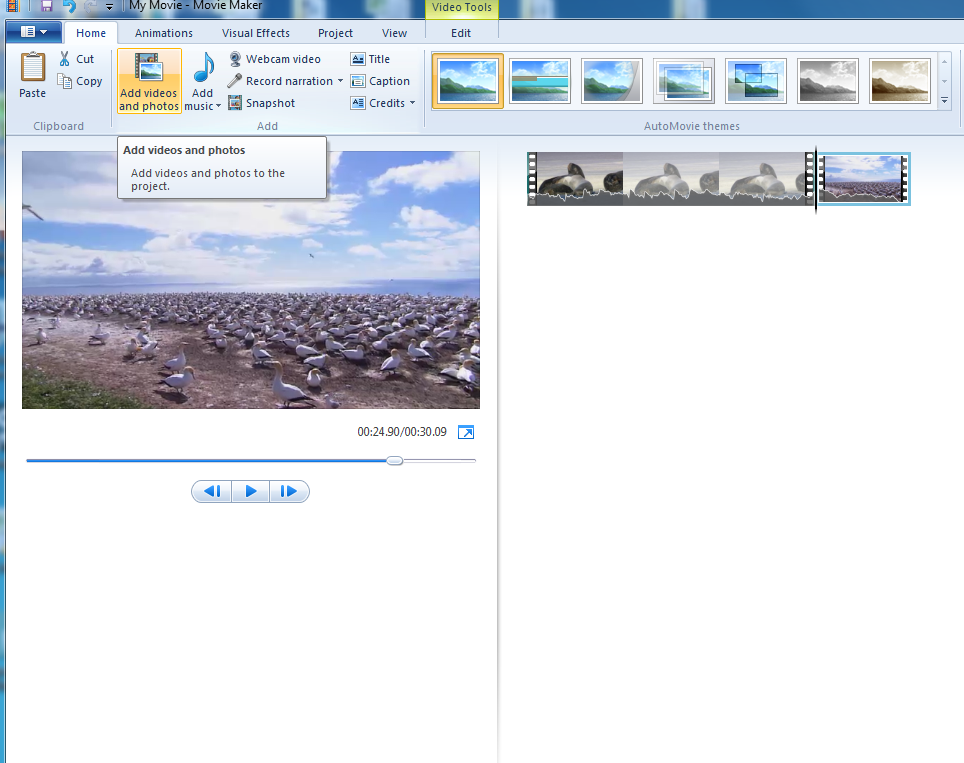
Schritt 2 Video-Tools
Wählen Sie das Video und klicken Sie auf den Tab Video-Tools: Der Tab zum bearbeiten befindet sich am oberen Rand des Bildschirms.
Schritt 3 Beschleunigen / Verlangsamen von Videoclips
Hier erhalten Sie ein Dropdown-Menü mit dem Titel: Geschwindigkeit. Hier können Sie auswählen, um wie viel Sie die Geschwindigkeit Ihres Videos ändern möchten.
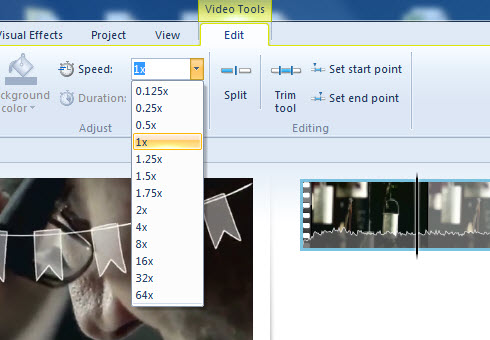
Nachdem Sie den Inhalt beschleunigt haben, werden Sie feststellen, dass die Länge Ihres Videos angepasst wurde. Wenn Sie an diesem Punkt erkennen, dass Sie nur bestimmte Teile Ihres Videos beschleunigen oder verlangsamen möchten, dann können Sie dies tun, indem Sie das Clipping-Tool verwenden, um Ihr Video in kleinere Teile zu splitten. Hier können Sie wählen, in welchem Teil des Videos Sie die Geschwindigkeit anpassen möchten und wiederholen dazu die Schritte 1-3 mit dem ausgewählten Teil.
Beste Alternativen zum Windows Movie Maker
Während der Windows Movie Maker eines der beliebtesten Video-Bearbeitungs-Tools für Anfänger ist. Der Hauptgrund dafür ist die Tatsache, dass dieses Programm schon vorinstalliert auf allen Windows-Computern seit der Einführung von Windows XP inbegriffen ist. Es gibt viel bessere Alternativen und eine dieser großen Alternativen ist Wondershare Filmora.
Sie schauen nach einer Option eine professionelle Video-Qualität selber produzieren zu können, wie die breite Masse. Ob für Präsentationen oder einfach nur ein lustiges Goofy Video, welches Sie mit Freunden teilen können oder vielleicht sogar zum kennenlernen der Teils künstlerischen Fähigkeit dieses Programms. Wondershare Filmora ist die perfekte Lösung für Profis und Anfänger, einfach zu bedienende und sehr intuitive Video-bearbeitungs-Software.
Warum Wondershare Filmora wählen
Für Anfänger entwickelt, können Sie mit Wondershare Filmora, Video-Projekte mit einer Fülle von bereitgestellten Effekten gestalten und auch eine Vielzahl von vorgefertigten Themen und die intuitive, sehr einfach zu bedienende Benutzeroberfläche hilft Ihnen dabei hervorragend.
Während es wirklich eine Menge von Video-Bearbeitungs-Software-Anbietern gibt, ist gerade für Anfänger die einfach zu bedienende Benutzeroberfläche in Verbindung mit unglaublichen Kombinationsmöglichkeiten von Leichtigkeit und Kraft, die Wondershare Filmora mit sich bringt. Mit der Option mehrere Übergänge und Einblendungen, sowie die Bearbeitung auf unterschiedlichen Ebenen zu ermöglichen, kann der Anfänger mit Wondershare Filmora die Tools der Profis kennerlernen und auch deren Anwendung.
Mit den aufgeteilten Ebenen des Bearbeitungs-Tools ist die Kreativität des Nutzers in keiner Weise im Gestalten seiner Form beschränkt. Dieses Bearbeitungs-System ermöglicht die Umsetzung von PIP- und Green-Screen-Effekten (grüner Bildschirm-Hintergrund), sowie Farbkorrekturen, Weißabgleich und Audios-Mixen, um Ihrem Video einen Hauch von Hollywood zu verleihen.

Video/Audio in 1.000 Formate konvertieren, bearbeiten, brennen und mehr.
Gratis Testen Gratis Testen Gratis Testen







